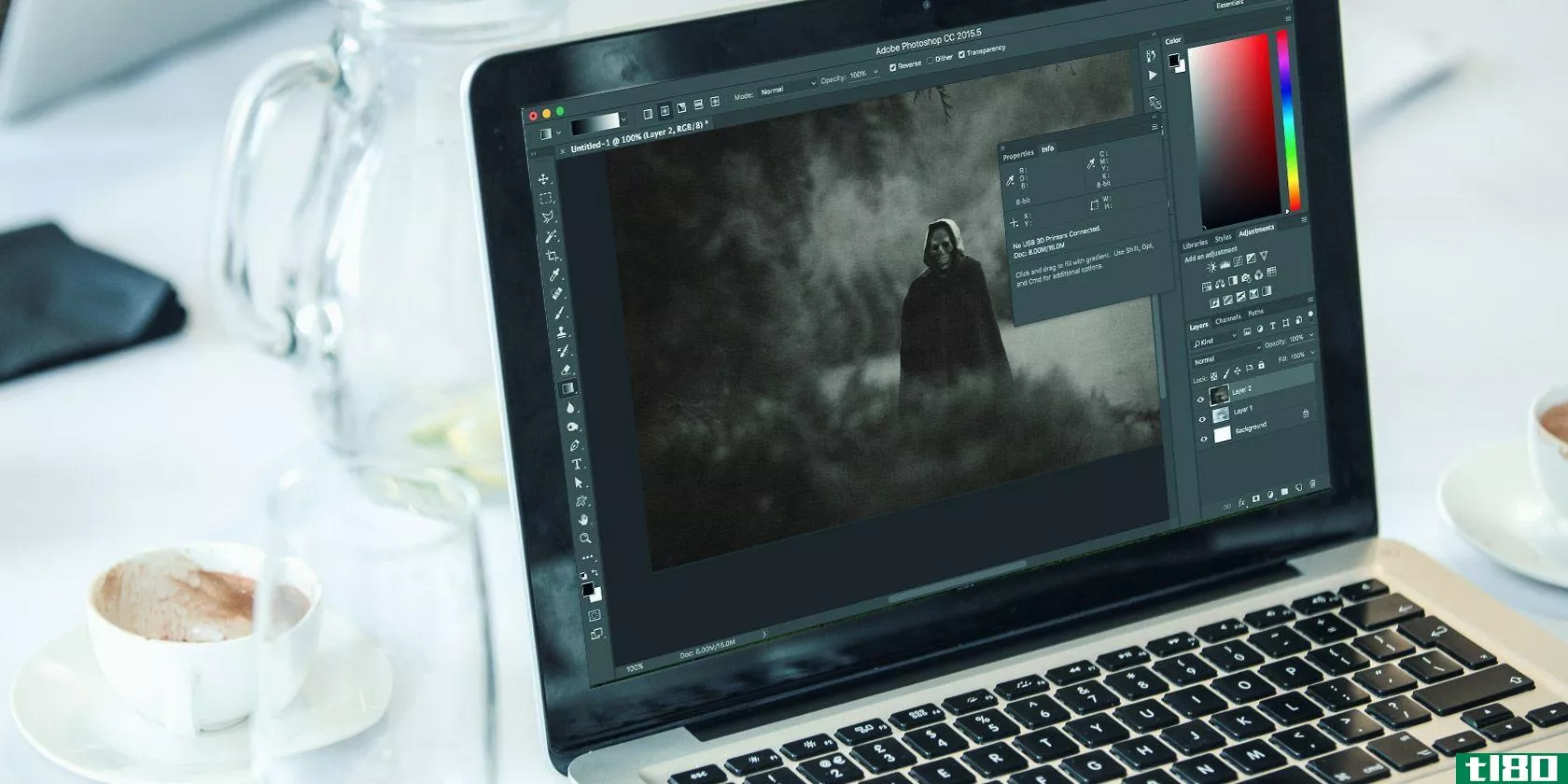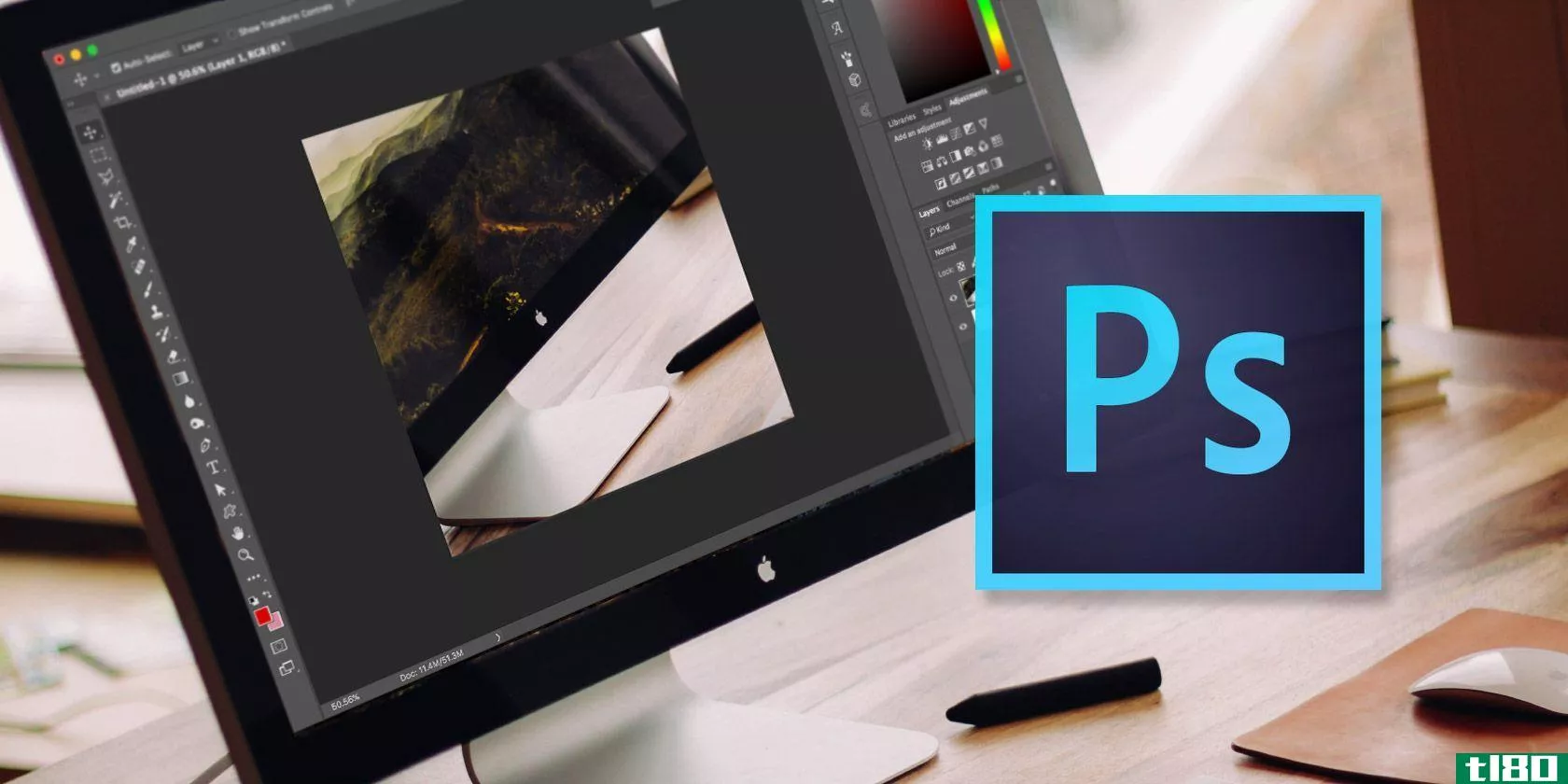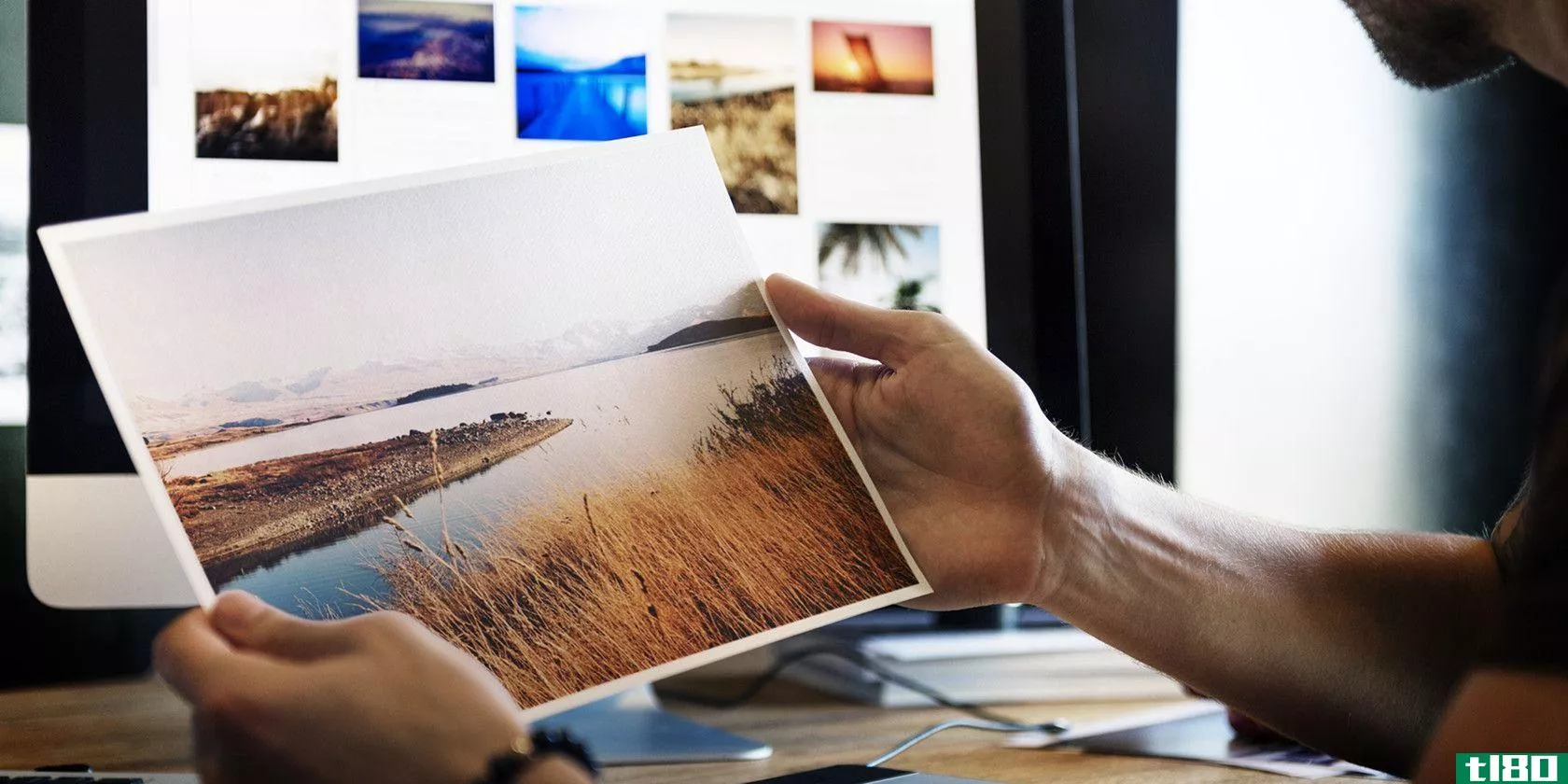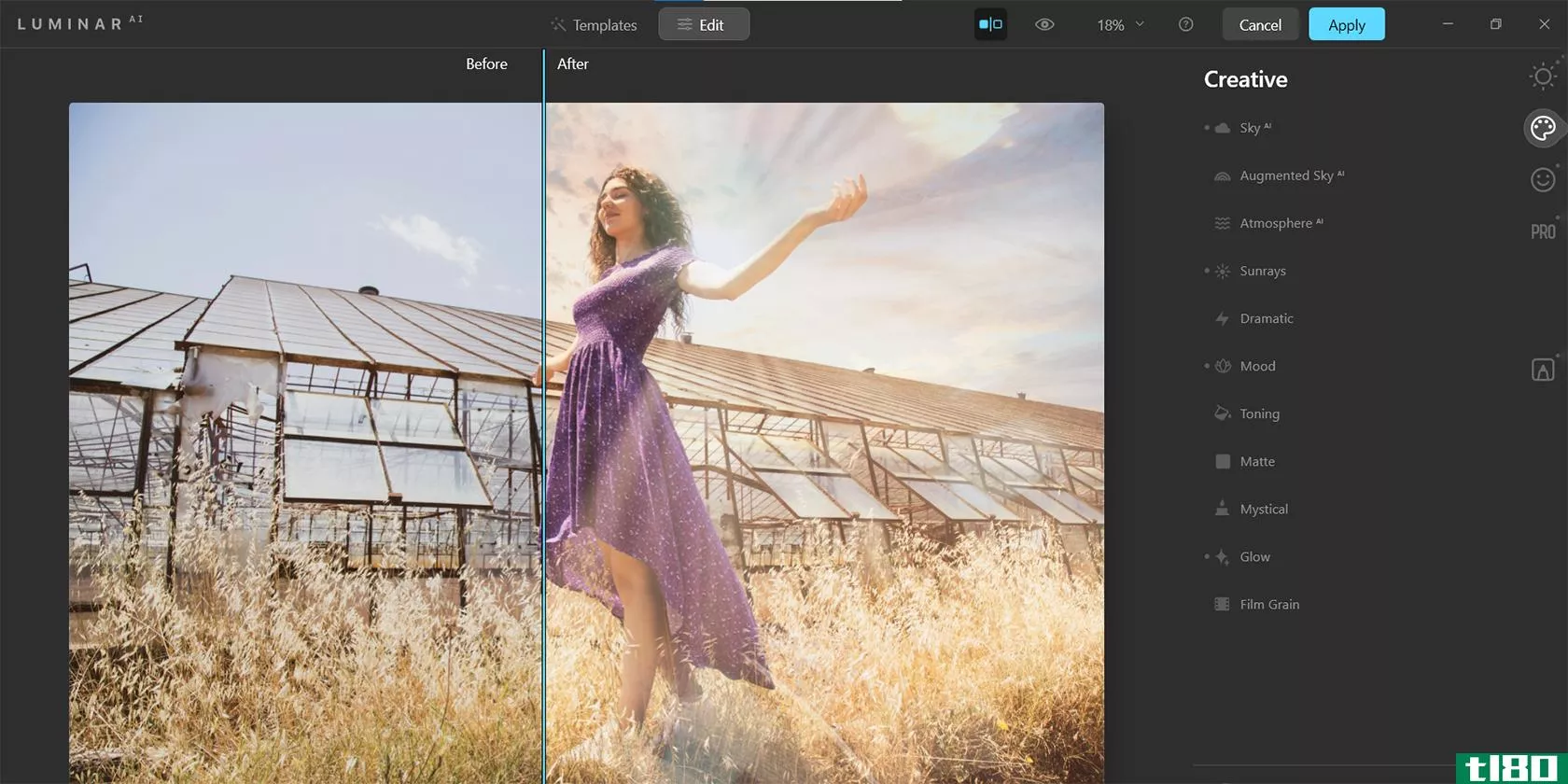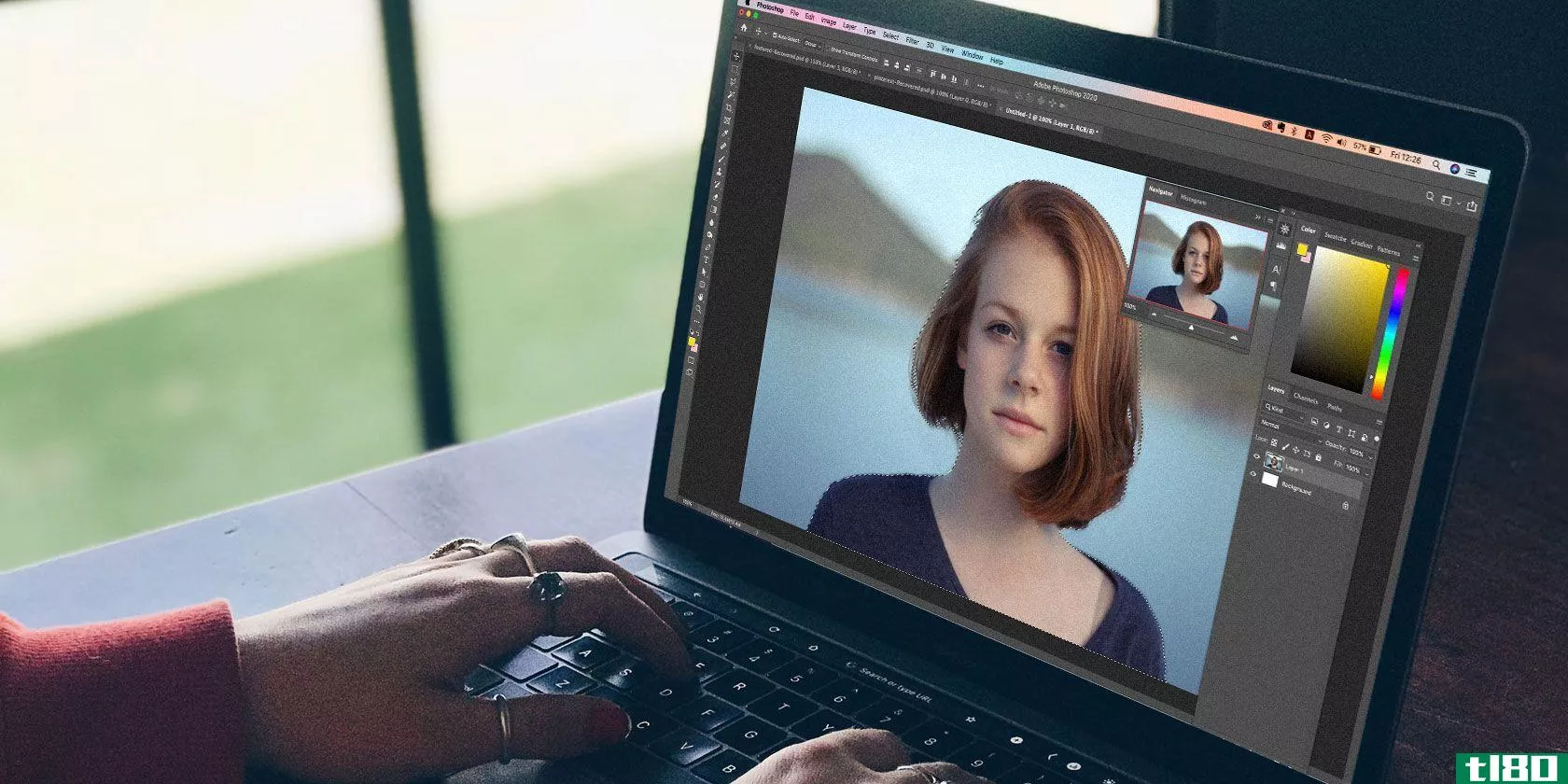如何使用photoshop将降雪添加到照片中

在下雪中拍照很难。天气很冷,你的装备弄湿了,每个人最后都会脾气暴躁。既然你能在Photoshop里伪造出来,为什么还要到外面去呢?下面是方法。
第一步:选择一个合适的形象
在一张阳光明媚的海滩照片上,每个人都穿着比基尼,再加上飘落的雪花,看起来永远都不现实。明亮的阳光几乎是一个死赠品,它实际上没有下雪。为了让效果发挥作用,你需要选择一个看起来像在下雪的地方。如果你有一些阴天的照片,地面上有雪,那就太好了。否则,就选一些黑暗和冬天像我下面的照片。这是一张完全可以相信大雪刚刚开始的照片。

相关:如何改善(几乎)任何数码照片,没有自动增强
在继续之前,还应该对图像进行任何其他编辑。如果你有很多想法,可以看看我关于如何改进几乎所有数码照片的文章。我在这篇文章中提到的技巧非常适合拍一张冬天的照片,然后把它变成一张真正冬天的照片。
第二步:开始
相关:最便宜的Photoshop替代品
打开你在Photoshop中使用的照片。我使用的是Photoshop CC18,但是这些工具应该可以在任何最新版本中使用。您还应该能够在大多数优秀的图像编辑器中复制许多步骤。
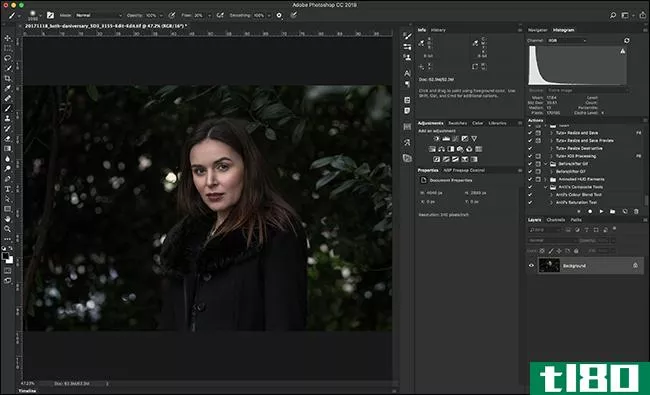
进入图层>新建图层,或按键盘上的Control+Shift+N(Mac上的Command+Shift+N)创建新图层。将其称为“雪”,然后单击“确定”。
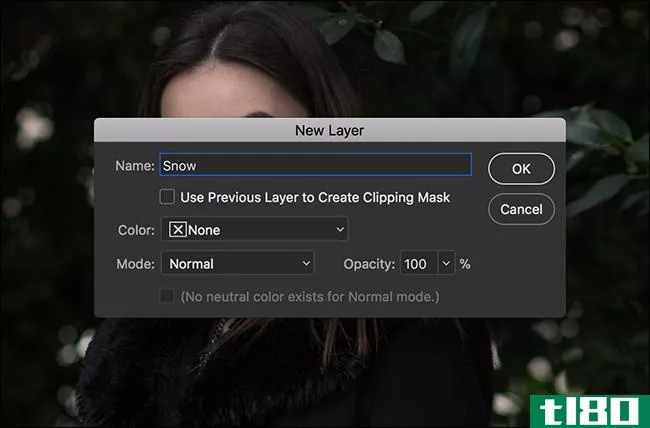
接下来,进入编辑>填充,将内容设置为黑色,混合模式设置为正常,不透明度设置为100%,然后单击确定。
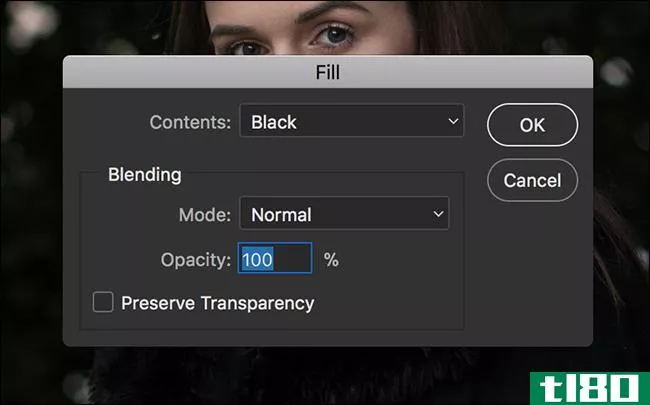
您现在应该看到纯黑色层。信不信由你,这就是我们要用它来造雪的地方。
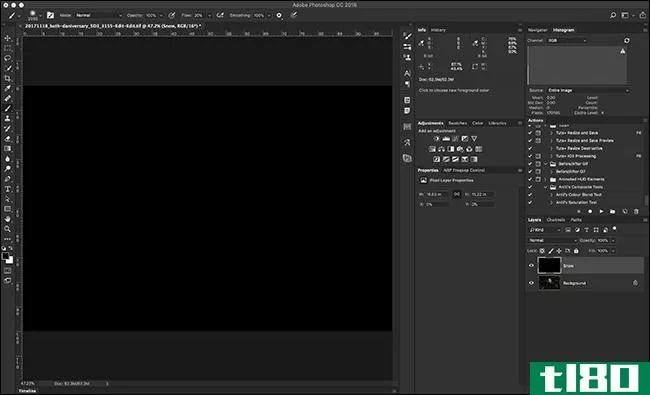
第三步:**噪音
转到“过滤器>噪波>添加噪波”。
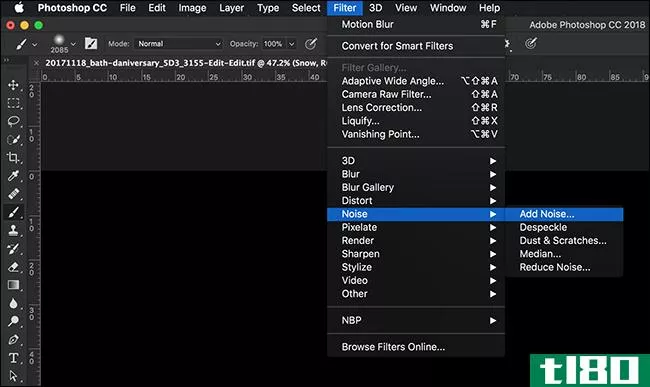
将“数量”设置为200%,将“分布”设置为“高斯”,并确保选中“单色”。然后单击“确定”。
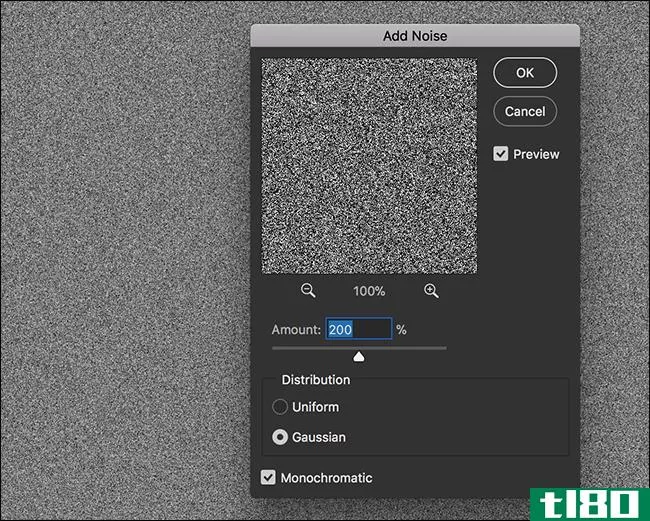
接下来,转到“过滤器>模糊>高斯模糊”。
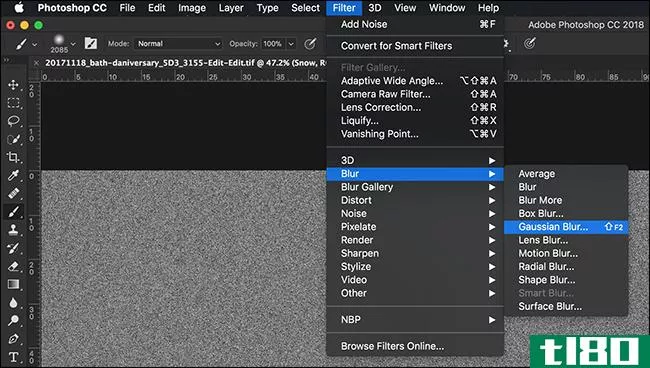
输入介于2和7之间的半径。值越低,雪花越小。我和4个一起去了。
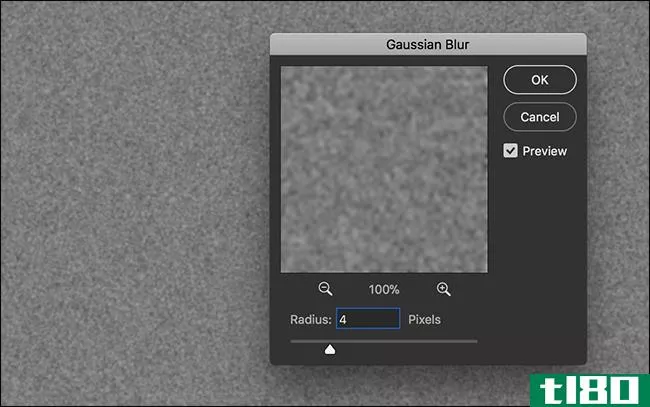
第四步:创造雪花
转到图像>调整>阈值。
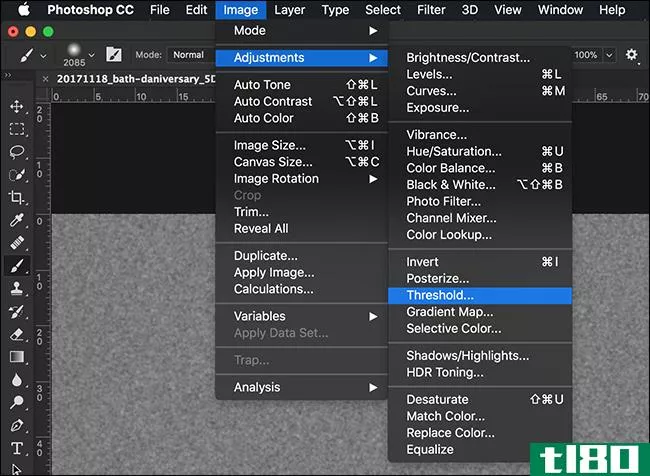
阈值调整会使高于某个值的每个像素变为白色,低于某个值的每个像素变为黑色。拖动小箭头,直到你得到的东西开始像雪花。我的值是124;你的值可能也差不多。
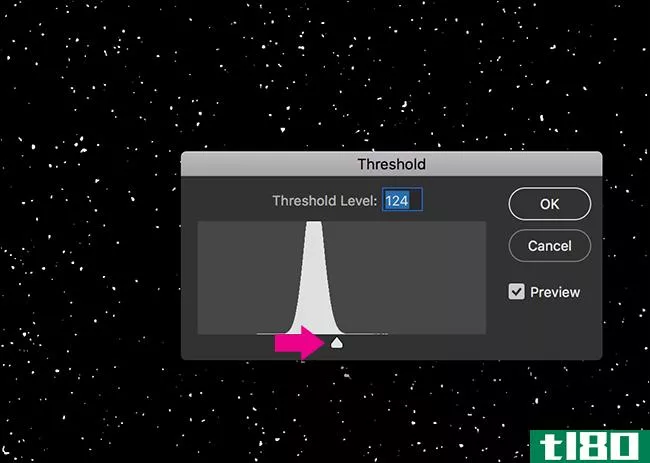
接下来,在“层”面板中,选择雪层并将其混合模式更改为“屏幕”。
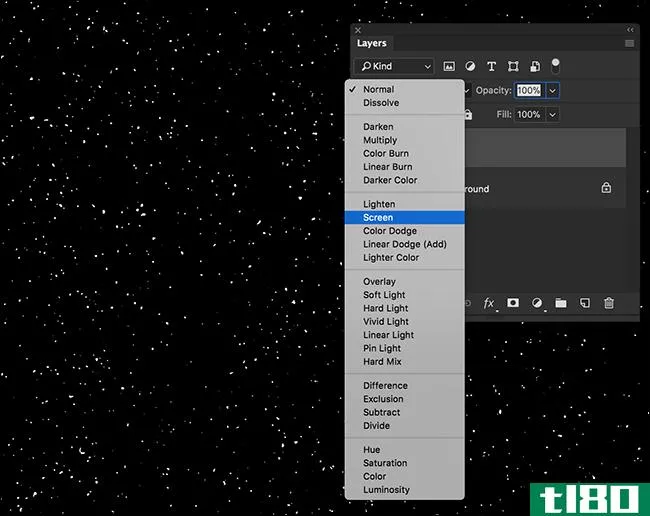
这将去除所有的黑色,只留下白色的雪花。

第五步:把雪花混合在一起
现在我们有了一些开始看起来像雪花的东西,但它们是在图像的顶部,而不是看起来像它的一部分。让我们把它们混合得更好一点。
转到“过滤器>模糊>运动模糊”。
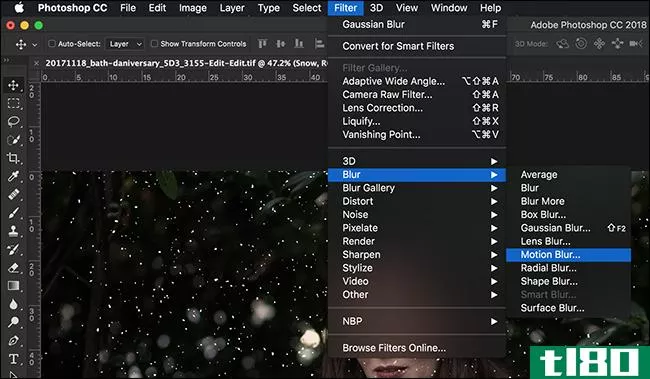
实际上并没有任何设置的运动模糊设置适用于所有图像。在角度和距离上玩,直到你得到适合自己的东西。我的角度是-51°,距离是13像素。
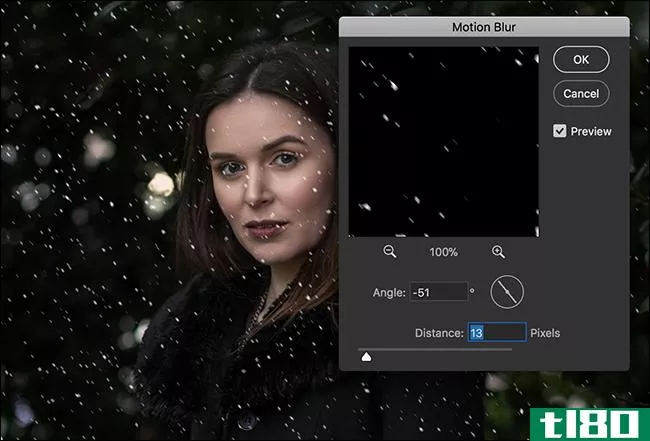
相关:Photoshop中的图层和遮罩是什么?
接下来,转到“层>层遮罩>全部显示”(Layer>Layer Mask>Reveal All)或单击“层”(Layers)面板中的“层遮罩”(Layer Mask)图标,向雪层添加白色遮罩。有关图层和遮罩的更多信息,请查看我的完整课程。
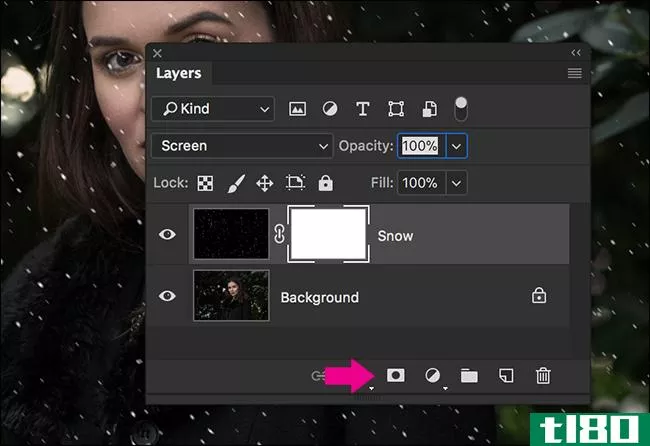
用键盘快捷键B选择画笔工具,然后按D将其重置为默认颜色。按X键,使黑色为前景色。从笔刷工具选项中,选择一个软圆形笔刷。把尺寸调得又大又好,我就选600。将“不透明度”(Opacity)设置为100,将“流”(Flow)设置为20。
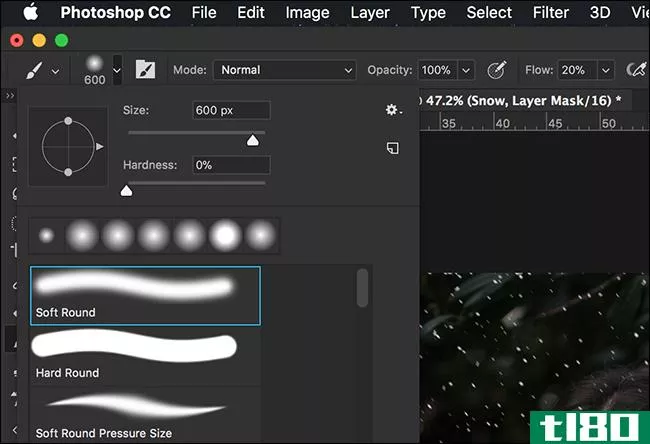
现在,雪花均匀地落在图像上。这不太好,因为他们模糊了模型,丹尼。拿上你的画笔,选择遮罩,在你不希望雪花掉得这么重的图像区域上画几遍。这只是一个小小的变化,但现在你可以更清楚地看到丹尼的脸。

第六步:添加更多雪花
就这样,你现在把一些看起来很棒的雪花应用到你的图片上。最后一步(可选)是返回并添加另一层或两层具有不同值的雪花。我又添加了一个值如下:
- 噪音:200%。
- 高斯模糊:7。
- 阈值:121。
- 运动模糊:-15º和21像素。
我还确保再次遮住丹尼的脸。

添加雪花是那些简单的Photoshop技术之一,你可以每年使用。我总是把它用在给我妈妈做的圣诞卡上。
- 发表于 2021-04-07 01:18
- 阅读 ( 133 )
- 分类:互联网
你可能感兴趣的文章
如何在photoshop中将宠物照片变成艺术品
...删除背景,然后进行额外的编辑,将我们的宠物照片变成Photoshop中的艺术品。我们开始吧! ...
- 发布于 2021-03-10 23:27
- 阅读 ( 443 )
在iphone上使用photoshop可以做什么?
共有三款iOS Adobe Photoshop应用程序,虽然每款应用程序都有特定的用途,但这三款应用程序的可用功能都有些重叠。您将需要一个Adobe Creative Cloud帐户来利用这里列出的许多功能。 ...
- 发布于 2021-03-11 23:02
- 阅读 ( 265 )
adobe photoshop cc 2018:9大新功能
Photoshop CC 2018是Adobe最新版本的设计巨擘,人们对此议论纷纷,这是有充分理由的。Adobe在CC 2018中推出了大量新的Photoshop功能,让摄影师和设计师都很兴奋。 ...
- 发布于 2021-03-12 05:08
- 阅读 ( 282 )
如何在photoshop中轻松伪造雪景
如果你有幸住在一个经常下雪的地方,你就不需要在Photoshop中伪造它。然而,在爱尔兰,在过去的十年里已经下了两次雪。谢天谢地,假装很容易。 ...
- 发布于 2021-03-16 15:33
- 阅读 ( 179 )
如何使用adobe photoshop制作鬼鬼祟祟的老式万圣节照片
...你的iPhone拍了一张鬼魂的照片,人们真的会认为这是你在Photoshop中突然出现的东西。然而,如果你拿出一张你在奶奶的地下室“发现”的旧的、满是灰尘的照片,那么也许,只是也许,他们会考虑一下。 ...
- 发布于 2021-03-17 04:53
- 阅读 ( 217 )
adobe photoshop creative cloud的完整初学者指南
...步开始的。每一个摄影生涯都是从一个快门开始的。每个Photoshop专家都是第一次打开这个程序。 ...
- 发布于 2021-03-17 05:36
- 阅读 ( 225 )
如何在photoshop中正确调整图像大小
知道如何在Photoshop中调整图像大小是一项基本技能,无论你是否是摄影师都很有用。在本文中,我们将解释如何在不到五分钟内完成。 ...
- 发布于 2021-03-24 00:27
- 阅读 ( 200 )
如何使用photoshop在一次点击中为照片添加真实的树木
...需要添加一些自己的树,使它更漂亮。一个更惊人的Adobe Photoshop过滤器可以让你创建超过30种类型的树!它甚至可以让你做的不仅仅是在图像中种植树木。 ...
- 发布于 2021-03-24 18:29
- 阅读 ( 218 )
成为一名专业摄影师,拍摄令人惊叹的照片
...佳能单反相机,拍摄时应对挑战性的情况,然后使用adobe photoshop和其他复杂的工具来**你真正的艺术作品。我们来看看这个包吧? ...
- 发布于 2021-03-27 06:30
- 阅读 ( 276 )
如何将luminar ai与photoshop结合使用以获得更好的人像
... 在本教程中,我们将向您展示如何使用Luminar AI作为Photoshop的插件来更改现有的、完全编辑的肖像。但是如果你没有Photoshop也不用担心。Luminar AI是一个独立的程序,不需要任何其他照片编辑软件。 ...
- 发布于 2021-03-28 12:20
- 阅读 ( 338 )